Como ativar o turno da noite no seu iPhone para facilitar a leitura noturna

Uma luz azul-clara brilhante no rosto à noite não é tão boa para o seu sono ou sua saúde em geral, mas não Não se preocupe: o iOS suporta mudança de cor para que você possa aquecer a luz do seu iPhone para facilitar a leitura noturna.
RELACIONADO: A luz artificial está destruindo seu sono e é hora de fazer algo
um corpo crescente de pesquisas sugerindo que a exposição à luz artificial até tarde da noite, especialmente luz azul como o brilho branco-azulado de nossos adoráveis aparelhos, é um problema sério que afeta nossos ciclos de sono e saúde geral. Você pode, no entanto, minimizar o efeito da exposição à luz noturna, mudando a cor para tons mais quentes. O iOS facilita isso com o novo modo “Night Shift”. Vamos dar uma olhada no que você precisa e como configurá-lo.
Como ativar o Night Shift Mode
Para aproveitar o recurso “Night Shift”, você precisa estar executando o iOS 9.3 ou posterior e seu dispositivo deve ter um dos mais novos processadores de 64 bits introduzidos na linha de produtos da Apple em 2013. Isso significa que dispositivos mais antigos capazes de executar pelo menos 9.3 (como o iPhone 4s) não podem tirar proveito do recurso.
O Night Shift não funcionará no seguinte hardware elegível 9.3:
- iPad 2, iPad 3rd / 4th Gen, bem como o iPad Mini.
- iPhone 4s, 5 e 5c.
- iPod Touch 5G.
Turno noturnono seguinte 9.3 hardware elegível mais recente:
- iPad Air e superior, iPad Mini 2 e superior e iPad Pro.
- iPhone 5s e superior.
- iPod Touch 6G.
E, obviamente, se você tem um dispositivo compatível e está executando o iOS 10 ou 11, você pode usar o Night Shift.
Existem duas maneiras de usar o modo Night Shift. Você pode ligá-lo e desligá-lo através do Centro de Controle do iOS, ou você pode definir horários para que a tela desvanece gradualmente para o modo Night Shift quando o sol se põe. O iOS 11 mudou a forma como o Centro de Controle funciona, então vamos abordar essa versão separadamente do iOS 9.3 e 10. O agendamento funciona da mesma forma em todas as versões do iOS, então falaremos sobre isso um pouco mais adiante.
Usuários do iOS 11 : Ativar e desativar o Night Shift
Se estiver usando o iOS 11, deslize para cima a partir da parte inferior da tela para abrir o Centro de Controle e pressione o controle deslizante de brilho para torná-lo tela cheia.
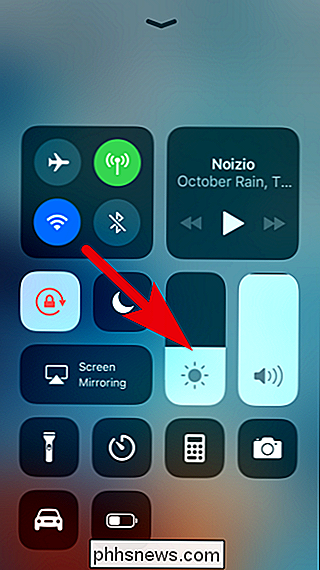
Sob o controle deslizante , toque no ícone do Night Shift para ligá-lo ou desligá-lo
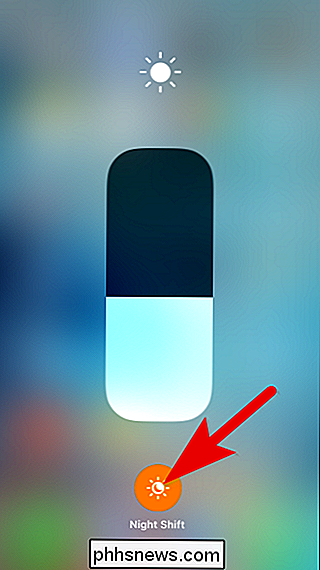
Usuários do iOS 10 e 9.3: Ativar ou Desativar o Night Shift
Se você estiver usando o iOS 9.3 ou 10, deslize de baixo para cima abra o Centro de Controle e toque no ícone Night Shift no centro da linha de atalho.
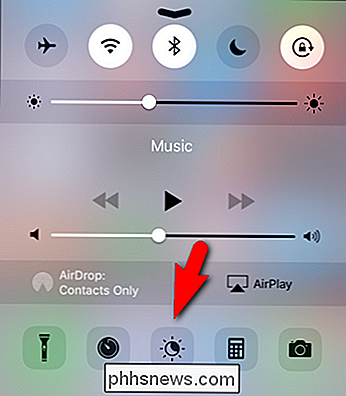
Uma caixa aparece com um resumo rápido do modo Night Shift e dois botões: “Ativar até as 7h” e “Configurações do cronograma ...” ; você pode tocar na entrada "Ativar" para ver imediatamente como é o Night Shift ou pode selecionar "Configurações de programação" para acessar as configurações do Night Shift (que abordaremos na próxima seção).
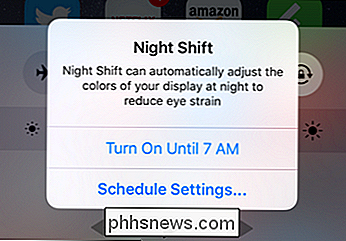
Usuários do iOS: Programar configurações do Night Shift
Você pode acessar as configurações do Night Shift indo até Configurações> Visor e brilho> Deslocamento noturno.
Aqui, você pode selecionar "Programado" para escolher sua programação ou "Habilitado manualmente" para alternar ligar e desligar. Para definir um agendamento, ative a opção "Programado".
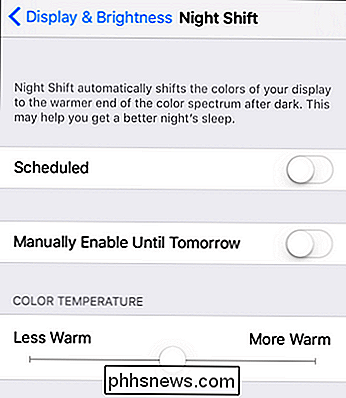
Um agendamento pré-preenchido aparece na alternância. Toque para fazer alterações.
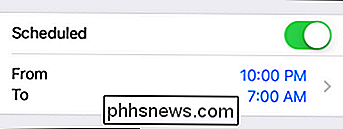
Aqui você pode definir o Night Shift para ligar automaticamente quando o sol se põe e desligar quando o sol nascer. Se isso não funcionar para você, você pode definir uma programação personalizada com base na hora do dia. Observe que, mesmo que você não use uma programação, o valor definido para "Desativar a" será quando o iOS desligar o Night Shift, mesmo que você o ative manualmente.
Quando terminar, toque no botão ligação azul “Night Shift” (ou “Back” link no iOS 11) no canto superior esquerdo para retornar ao menu principal de configurações
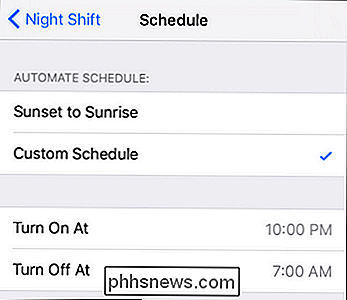
Um truque final para destacar antes de terminarmos. Você pode ajustar o calor da tela usando o controle deslizante na parte inferior do menu Night Shift. "Menos quente" significa que você terá menos matiz vermelho quando o Night Shift estiver ativado, enquanto "Mais quente" significa que a tela ficará mais vermelha. Se você tocar no controle deslizante Night Shift, ele mostrará como esse nível de calor ficará quando o Night Shift for ativado.
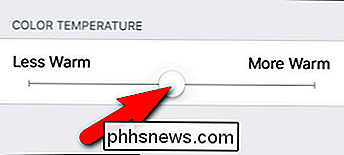
Enquanto nós deveríamos estar apenas colocando nossos gadgets para baixo e tendo uma boa noite de sono, quando nós não fazemos (e nunca fazemos) recursos como o Night Shift da Apple são apenas o bilhete para minimizar o impacto de dobradores de gadgets tarde da noite.

Como limpar seu histórico de pesquisa e aplicativos na Google Play Store em seu dispositivo Android
Seu histórico de pesquisa na Google Play Store inclui apps, filmes, livros, músicas etc. é salvo e armazenado em sua conta da Play Store. Além disso, todos os aplicativos que você baixou, gratuitos ou pagos, são armazenados na lista "Meus aplicativos". Ocasionalmente, você pode limpar o histórico de pesquisa na Google Play Store.

Veja como um atacante pode contornar sua autenticação de dois fatores
Os sistemas de autenticação de dois fatores não são tão seguros quanto parecem. Na verdade, um invasor não precisa do seu token de autenticação física se conseguir enganar sua empresa telefônica ou o próprio serviço seguro para permitir que eles entrem. A autenticação adicional é sempre útil. Embora nada ofereça a segurança perfeita que todos queremos, o uso de autenticação de dois fatores coloca mais obstáculos para os invasores que querem suas coisas.



